
Sonyn virallinen PlayStation-sovellus, joka on saatavana sekä Android-puhelimille että iPhone-puhelimille, antaa sinun hallita PS4: ää etäältä. Käytä sitä toiston kaukosäätimenä tai näppäimistönä kirjoittamaan nopeasti ilman, että luotat PS4: n ohjaimeen ja TV: n näppäimistöön.
Nintendo päätti niputtaa koko ohjaimen kosketusnäytöllä varustetulla peliohjaimella, mutta sekä Sony että Microsoft ovat lisänneet ”toisen näytön” ympäristön älypuhelinsovelluksella. Sitä ei ole integroitu suoraan niin moniin peleihin, mutta se on silti hyödyllinen ominaisuus.
Vaihe yksi: Hanki sovellus
Nämä ominaisuudet edellyttävät Sonyn virallista PlayStation-sovellusta, joka on saatavana osoitteesta Applen App Store ja Google Play . Vaikka sovellus on alun perin suunniteltu iPhonille ja Android-älypuhelimille, se toimii nyt myös iPadilla ja Android-tableteilla.
Asenna sovellus haluamaasi laitteeseen ja käynnistä se. Kirjaudu sisään samalla PlayStation Network -tilillä, jolla kirjauduit PS4: ään.
Vaihe kaksi: Yhdistä PS4: ään
Jos haluat käyttää toisen näytön ominaisuuksia, napauta sovelluksen Yhdistä PS4-kuvaketta ja napauta Toinen näyttö. Olettaen, että älypuhelimesi ja PlayStation 4 ovat samassa verkossa, puhelimesi pitäisi löytää automaattisesti PS4. Napauta sitä muodostaaksesi yhteyden. Jos et näe PS4: ää, varmista, että molemmat laitteet ovat samassa verkossa.
Kun olet tehnyt, sinua kehotetaan siirtymään PS4: n Asetukset> PlayStation App Connection Settings> Add Device -valikkoon. Näet koodin, joka näkyy tässä. Rekisteröi älypuhelimesi PS4: lle kirjoittamalla koodi sovellukseen. PS4: n Asetukset> PlayStation App Connection Settings -näyttö antaa luettelon liitetyistä laitteista ja antaa sinun poistaa ne myöhemmin, jos haluat.
Kun olet valmis, näet, että PS4 on nyt yhdistetty, kun napautat Yhdistä PS4: ään> Toinen näyttö. Tämä näyttö antaa sinulle myös virtapainikkeen, jonka avulla voit laittaa PS4: n nopeasti lepotila .
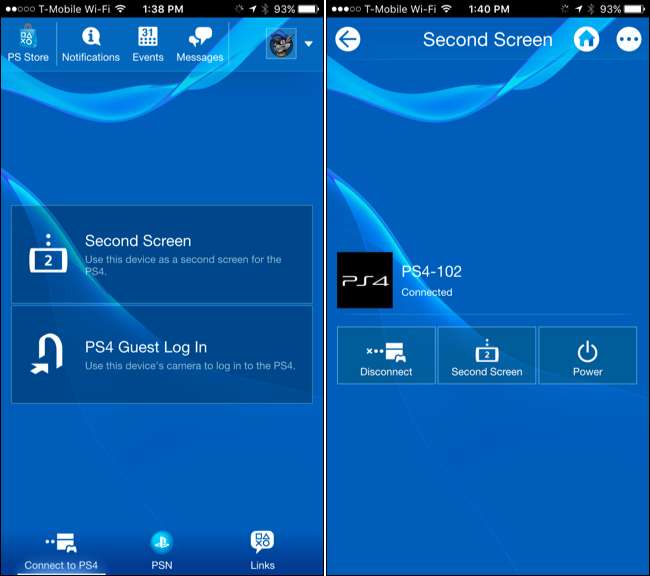
Kolmas vaihe: Käytä älypuhelinta kaukosäätimenä
Jos haluat käyttää älypuhelinta PS4: n kaukosäätimenä, napauta Yhdistä PS4: ään> Toinen näyttö ja napauta sitten PS4: n nimen alla olevaa "Toinen näyttö" -painiketta. Ruudun yläosassa näkyy etänäyttö, jossa on neljä kuvaketta.
LIITTYVÄT: Kuinka yhdistää hiiri ja näppäimistö PlayStation 4: een
Ensimmäisen kuvakkeen avulla voit käyttää sovellusta pelin toisena näyttönä, jos peli tukee sitä. Toisen kuvakkeen avulla voit pyyhkäistä ja napauttaa puhelinta navigoidaksesi konsolin valikoissa. Kolmas kuvake antaa sinulle älypuhelimesi näppäimistön, jonka avulla voit kirjoittaa nopeasti tekstikenttiä. Neljännen kuvakkeen avulla voit katsella katsojien kommentteja pelaamisen aikana.
Jos huomaat haluavasi mukavampaa näppäimistöä PS4: lle kirjoittamiseen tarvitsematta ensin avata älypuhelimen lukitusta, muista, että voit Liitä fyysinen Bluetooth-näppäimistö ja hiiri langattomasti konsolillesi.
Joissakin peleissä voit tarkastella karttaa tai mainosnäyttöä tämän sovelluksen toisen näytön toiminnolla, mutta useimmat pelit eivät ole vaivautuneet tämän ominaisuuden käyttöönottoon. Jos peli ei tue tätä ominaisuutta, näet "Tämä näyttö ei ole tällä hetkellä käytössä" -viestin, kun napautat kuvaketta ensimmäinen kuvake vasemmalta.
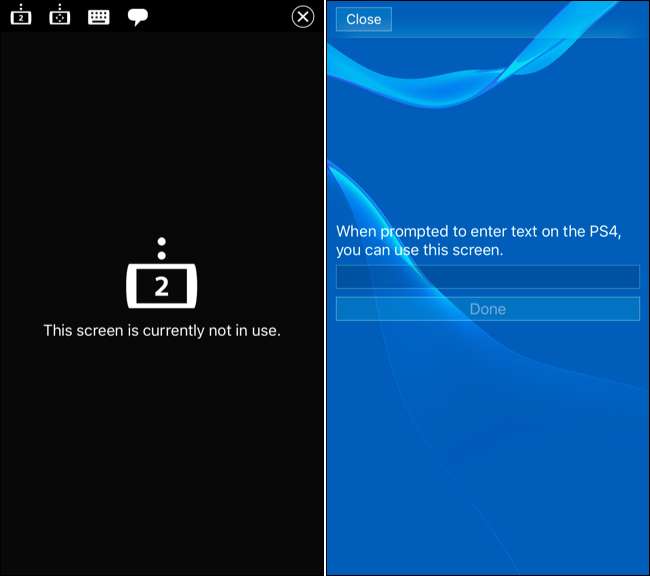
Käytä muita PlayStation-ominaisuuksia, jopa Internetissä
Loput sovelluksesta tarjoaa useita hyödyllisiä muita ominaisuuksia. Nämä ominaisuudet perustuvat yhteyteen Sonyn PlayStation Network -palvelimiin, joten ne toimivat mistä tahansa - vaikka PlayStation 4: n virta ei olisi päällä.
Päänäytössä näkyy Mikä on uusi -syöte, live-pelivirrat, ystäväluettelo, ilmoitukset ja muut sosiaaliset ominaisuudet, joihin pääsee yleensä vain konsolin kautta.
Napauta Viestit ja sinut ohjataan lataamaan erillinen PlayStation Messages -sovellus osoitteesta Applen App Store tai Google Play , jonka avulla voit lähettää ja vastaanottaa viestejä samalla PlayStation-viestipalvelulla, jota käyttäisit PS4: lläsi.
Napauta Tallenna-painiketta, jolloin sinut viedään puhelimeesi PlayStation Store -palveluun, jolloin voit selata puhelimellasi pelejä, esittelyjä, elokuvia ja TV-ohjelmia ja ostaa niitä. Oletus lepotilan asetuksilla PlayStation 4 herää automaattisesti ja lataa ostamasi pelit ja palaa sitten lepotilaan. Niiden pitäisi olla valmiina pelaamaan, kun palaat konsoliin.
Napauta profiilikuvakkeen vieressä olevaa valikkopainiketta ja näet valikon, jossa on lisää linkkejä. Sen avulla voit nopeasti tarkastella profiiliasi ja palkintojasi tai lunastaa tarjouskoodeja. Tämän ominaisuuden avulla voit skannata koodeja nopeasti puhelimesi kameralla tai kirjoittaa ne puhelimen näppäimistöllä, mikä säästää vaivaa kirjoittamalla ne PS4-ohjaimella.
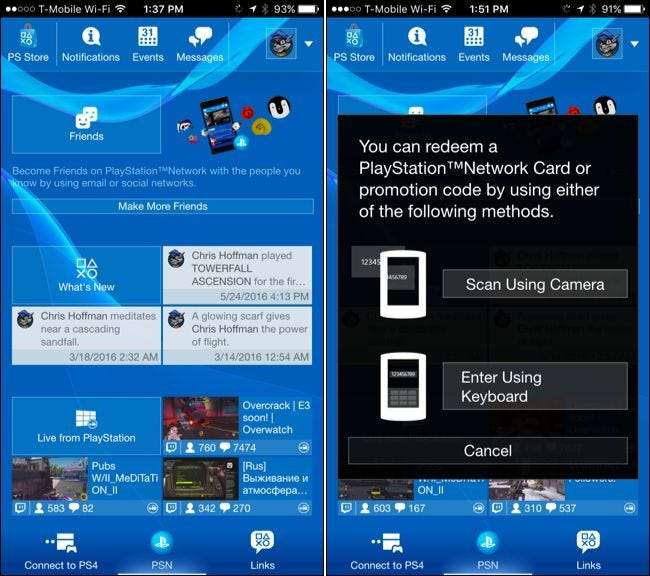
Sonyn sovellus tarjoaa useita hyödyllisiä ominaisuuksia, vaikka se ei todellakaan ole välttämätöntä. Vain harvat pelit ovat vaivautuneet toteuttamaan omia toisen näytön toimintojaan, jotka käyttävät tätä sovellusta, ja kehittäjät ovat toisinaan päättäneet luoda omat pelikohtaiset kumppanisovelluksensa, jotka toimivat PS4-, Xbox One- ja PC-alustoilla, eikä luottaa Sonyn .







